スポンサーリンク
ThinkPad トラックポイント キーボード II - 日本語を購入してみた [パソコン・ネット]
ThinkPad トラックポイント キーボード II - 日本語
テレワークのQOLを高めるために、ThinkPadのキーボードを買い替えました。
前使ったていたのは今は亡きIBMのキーボードです。
Windowsキーがなくてよく職場で文句言われていましたね。
でもこのThinkPadのキータッチが良くて、やっぱりこのキーボードは譲れませんね。

有線から無線になりました。
無線は専用USBの受信機を使うか、Bluetoothを利用するかです。
キーピッチは約19mmで押し間違えすることはない十分な大きさ、
キーストロークは約1.8mmで押し心地は最高です。
本体は少し重めですが、その為しっかりとして打っている最中に本体がしなることはないです。

バッテリー方式で充電はUSB-Cで行います。
バッテリー駆動時間は2か月というので、頻繁に充電しないのもいいですね。
これはいい買い物しました。

スポンサーリンク
テレワークのQOLを高めるために、ThinkPadのキーボードを買い替えました。
前使ったていたのは今は亡きIBMのキーボードです。
Windowsキーがなくてよく職場で文句言われていましたね。
でもこのThinkPadのキータッチが良くて、やっぱりこのキーボードは譲れませんね。

有線から無線になりました。
無線は専用USBの受信機を使うか、Bluetoothを利用するかです。
キーピッチは約19mmで押し間違えすることはない十分な大きさ、
キーストロークは約1.8mmで押し心地は最高です。
本体は少し重めですが、その為しっかりとして打っている最中に本体がしなることはないです。

バッテリー方式で充電はUSB-Cで行います。
バッテリー駆動時間は2か月というので、頻繁に充電しないのもいいですね。
これはいい買い物しました。

Lenovo(レノボ) ThinkPad トラックポイント キーボード 89キー 日本語配列 4Y40X49522
- 出版社/メーカー: Lenovo(レノボ)
- メディア:
スポンサーリンク
キングジム デスクボード(木製・ロング・ロー)WD600Lを購入したみた [パソコン・ネット]
テレワークは続きよいつまでも。
というわけで、またテレワークのためのQOL向上をしてみました。
デスクボード(木製タイプ) | デスクボード | ファイルとテプラのキングジム
キングジム デスクボード(木製・ロング・ロー)WD600Lを購入したみました。
購入した理由はノートパソコンのスタンドを購入して、
ノートパソコンのモニターを立たせるようにしました。
姿勢改善のためです。
でも一番高い角度にすると、サブモニターと被ってしまって、
その角度で使用できないという不都合に遭いました。
折角のスタンドも角度を浅くしないといけなくて、
姿勢も前屈みのままです。
なので、サブモニターの高さを上げるために、デスクボードを購入した次第です。

デスクボードです。
ディスプレイの横に小物が置けるし、デスクボードの下にも物が配置できるので、
スッキリしました。
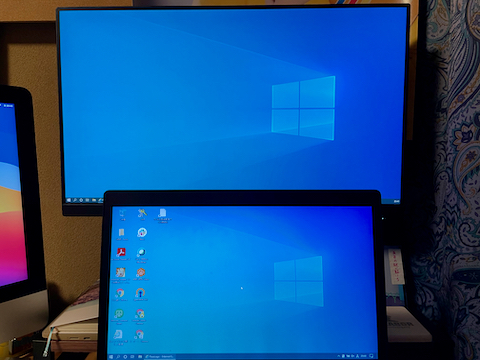
ノートパソコンのスタンドを最大角度にしても、
サブモニターと被らなくなりました。
これでテレワークの効率が上がるといいなぁ。

スポンサーリンク
というわけで、またテレワークのためのQOL向上をしてみました。
デスクボード(木製タイプ) | デスクボード | ファイルとテプラのキングジム
キングジム デスクボード(木製・ロング・ロー)WD600Lを購入したみました。
購入した理由はノートパソコンのスタンドを購入して、
ノートパソコンのモニターを立たせるようにしました。
姿勢改善のためです。
でも一番高い角度にすると、サブモニターと被ってしまって、
その角度で使用できないという不都合に遭いました。
折角のスタンドも角度を浅くしないといけなくて、
姿勢も前屈みのままです。
なので、サブモニターの高さを上げるために、デスクボードを購入した次第です。

デスクボードです。
ディスプレイの横に小物が置けるし、デスクボードの下にも物が配置できるので、
スッキリしました。
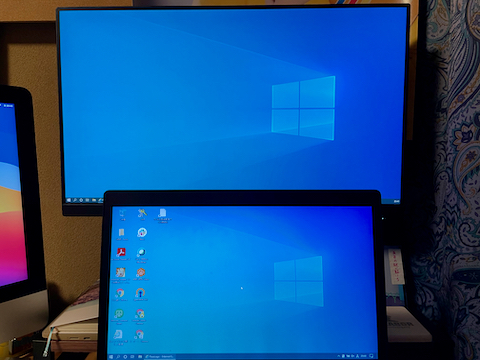
ノートパソコンのスタンドを最大角度にしても、
サブモニターと被らなくなりました。
これでテレワークの効率が上がるといいなぁ。

キングジム 机上台 デスクボード 木製 ロング・ロー 茶 WD600Lチヤ
- 出版社/メーカー: キングジム(Kingjim)
- 発売日: 2017/09/15
- メディア: オフィス用品
スポンサーリンク
Apple Music Appで「現在Geniusの結果をアップデートできません。不明なエラーが発生しました(9039)」が表示されて同期できない現象を解決した [パソコン・ネット]
iMac(2017, ver10.15.7)を修理に出してフォーマットされ、Time Machineからユーザーの復元をしました。
Apple Music Appで、環境設定の一般タブのライブラリを同期にチェックをONにして、ライブラリの同期が始まると、
「現在Geniusの結果をアップデートできません。不明なエラーが発生しました(9039)」と表示されて、Apple Music Appが落ちる現象が発生しました。
2回目はApple Music Appが起動するのですが、また「現在Geniusの結果をアップデートできません。不明なエラーが発生しました(9039)」と表示されて、ライブラリが同期されません。
私はiTunes MatchとApple Musicを利用していて、ライブラリに曲とプレイリストが保管されている状態です。
このままだとCDから取り込んだ曲はiMacで聴けますが、プレイリストの編集してもiPhoneには同期されません、、
なんとかしないと。
ここからが地獄の始まりです(笑)
①Apple Music Appでアカウントのログアウト、ログイン
ネットで検索するとこれが一番の解決方法でヒットしました。
Apple Music Appでアカウントのログアウト、ログインしても、
また「現在Geniusの結果をアップデートできません。不明なエラーが発生しました(9039)」と表示されます。
ログアウトして、再起動、ログインしても状況変わらず。。
これではダメでした。
②ライブラリを整理
Apple Music Appの環境→設定→ファイルタブのミュージックのメディアフォルダの場所を変更しました。
iTunes AppからMusic Appに変更なって、メディアフォルダの場所が変更になっています。
変更方法は以下の記事を参考にしました。
記事中にあったiTunes Library.itlファイルがなかったので、それはMusic Library.musiclibraryファイルとして読み替えて実行した気がします。
iTunes Mediaフォルダの場所が変更できない?画像付きで変更手順を解説
これをやっても「現在Geniusの結果をアップデートできません。不明なエラーが発生しました(9039)」と表示されました。。
③Geniusをアップデート
②でライブラリは綺麗になりました。でもダメです。Geniusの結果がないからダメでは?という仮説を元にGeniusをアップデートしてみました。
Apple Music Appのファイル→ライブラリ→Geniusをアップデートを選択。
終わるまで数時間かかりました。
この状態で、Apple Music Appで、環境設定の一般タブのライブラリを同期にチェックをONにして、OKボタンを押すと、ライブラリの同期が始まりました。
今度は落ちるか、、落ちないか、、落ちない!!
ライブラリの同期がはじました!
これまた終わるまで1日以上かかりました。
この後、Apple Music Appにプレイリストを編集するとiPhoneに反映されますし、その逆も反映されます。
曲をApple Musicで追加すれば、iMacにiPhoneで反映されます。
直った!
でも一部曲が雲マークが出たまま、、待機中のものがあります。
まぁ30曲くらいだから諦めるかな。
完全解決はしませんでしたが、一応直りました。
ご参考になれば。
スポンサーリンク
Apple Music Appで、環境設定の一般タブのライブラリを同期にチェックをONにして、ライブラリの同期が始まると、
「現在Geniusの結果をアップデートできません。不明なエラーが発生しました(9039)」と表示されて、Apple Music Appが落ちる現象が発生しました。
2回目はApple Music Appが起動するのですが、また「現在Geniusの結果をアップデートできません。不明なエラーが発生しました(9039)」と表示されて、ライブラリが同期されません。
私はiTunes MatchとApple Musicを利用していて、ライブラリに曲とプレイリストが保管されている状態です。
このままだとCDから取り込んだ曲はiMacで聴けますが、プレイリストの編集してもiPhoneには同期されません、、
なんとかしないと。
ここからが地獄の始まりです(笑)
①Apple Music Appでアカウントのログアウト、ログイン
ネットで検索するとこれが一番の解決方法でヒットしました。
Apple Music Appでアカウントのログアウト、ログインしても、
また「現在Geniusの結果をアップデートできません。不明なエラーが発生しました(9039)」と表示されます。
ログアウトして、再起動、ログインしても状況変わらず。。
これではダメでした。
②ライブラリを整理
Apple Music Appの環境→設定→ファイルタブのミュージックのメディアフォルダの場所を変更しました。
iTunes AppからMusic Appに変更なって、メディアフォルダの場所が変更になっています。
変更方法は以下の記事を参考にしました。
記事中にあったiTunes Library.itlファイルがなかったので、それはMusic Library.musiclibraryファイルとして読み替えて実行した気がします。
iTunes Mediaフォルダの場所が変更できない?画像付きで変更手順を解説
これをやっても「現在Geniusの結果をアップデートできません。不明なエラーが発生しました(9039)」と表示されました。。
③Geniusをアップデート
②でライブラリは綺麗になりました。でもダメです。Geniusの結果がないからダメでは?という仮説を元にGeniusをアップデートしてみました。
Apple Music Appのファイル→ライブラリ→Geniusをアップデートを選択。
終わるまで数時間かかりました。
この状態で、Apple Music Appで、環境設定の一般タブのライブラリを同期にチェックをONにして、OKボタンを押すと、ライブラリの同期が始まりました。
今度は落ちるか、、落ちないか、、落ちない!!
ライブラリの同期がはじました!
これまた終わるまで1日以上かかりました。
この後、Apple Music Appにプレイリストを編集するとiPhoneに反映されますし、その逆も反映されます。
曲をApple Musicで追加すれば、iMacにiPhoneで反映されます。
直った!
でも一部曲が雲マークが出たまま、、待機中のものがあります。
まぁ30曲くらいだから諦めるかな。
完全解決はしませんでしたが、一応直りました。
ご参考になれば。
スポンサーリンク
コンプライ Apple AirPods Pro 専用チップを買ってみた [パソコン・ネット]
コンプライのイヤホンチップで生まれ変わるあなたのイヤホン
待ってました!
コンプライがApple AirPods Pro 専用チップを販売したので買ってみました。

サイズはMです。
AirPods ProではMサイズを付けていたので、それと同じにしました。
付け方は同じです。外し方が少しコツがあって、つまんで回してから外す感じです。
しっかりと付くのでイヤフォンチップが外れる心配はないですね。

上から順に、付属のLサイズ、コンプライのMサイズ、付属のMサイズです。
大きさ的にはMサイズの一回り大きい感じですかね。
高さは同じです。
装着する時に潰してから装着するので一回り大きいのかもしれませんね。
装着した感じは音がよりよく聞こえるようになりました。
そして遮音性が上がっていて、ノイズキャンセリングがもっと効く感じですね。

コンプライのイヤーチップをつけてケースにはちゃんと入ります。
寿命が3ヶ月〜4ヶ月なので、一年で3000円弱の出費になりますが、
着け心地が良いので耳が痛くなるのが遅くなりました。
これなら良い出費かなと思います。
スポンサーリンク
待ってました!
コンプライがApple AirPods Pro 専用チップを販売したので買ってみました。

サイズはMです。
AirPods ProではMサイズを付けていたので、それと同じにしました。
付け方は同じです。外し方が少しコツがあって、つまんで回してから外す感じです。
しっかりと付くのでイヤフォンチップが外れる心配はないですね。

上から順に、付属のLサイズ、コンプライのMサイズ、付属のMサイズです。
大きさ的にはMサイズの一回り大きい感じですかね。
高さは同じです。
装着する時に潰してから装着するので一回り大きいのかもしれませんね。
装着した感じは音がよりよく聞こえるようになりました。
そして遮音性が上がっていて、ノイズキャンセリングがもっと効く感じですね。

コンプライのイヤーチップをつけてケースにはちゃんと入ります。
寿命が3ヶ月〜4ヶ月なので、一年で3000円弱の出費になりますが、
着け心地が良いので耳が痛くなるのが遅くなりました。
これなら良い出費かなと思います。
スポンサーリンク
KING JIM(キングジム) デジタルノート「フリーノ」を購入してみた [パソコン・ネット]
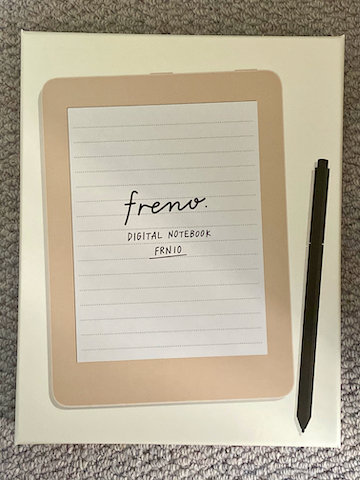
デジタルノート「フリーノ」 | KING JIM
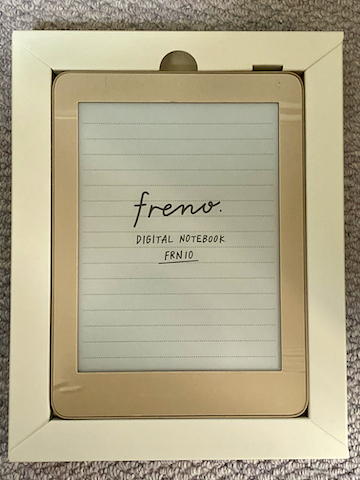
キングジムのフリーノを購入してみました。
仕事がテレワーク になり仕事のメモをiPad miniとApple Pencilで取っていましたが、
会社に出社した時は私物のiPad miniを職場に持ち込めないので、
その場合はほぼ日手帳にメモを取っていました。
その為メモが散逸するのが嫌だと思い、ノートを買ってメモを統一しようかなと思いましたが、
iPad miniでメモを取ってみて、デジタルノートは便利だと感じたので、
iPadが買える値段のフリーノに手を出してみた次第です。
(定額給付金のおかげでもありますが)
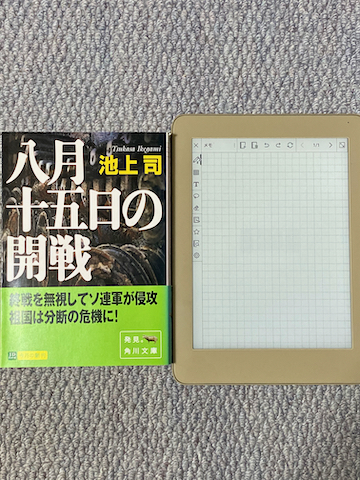
Kindleのペーパーホワイトを持っていますが、
ほぼそれと同じ質感と大きさと言っていいと思います。
電子ペーパーですしね。
ディスプレイは文庫本をひと回り小さくしたサイズの大きさです。
ほぼ日手帳の1日ページと同じサイズ感ですかね。

付属品はデジタルペン、替芯×3、芯抜き、USBケーブル(Type-A/Type-C)、クイックスタートガイド(保証書付)となっています。
本体の中にPDFで説明書が入っています。
ACアダプタは付いてないので別途必要です。(Type-A)
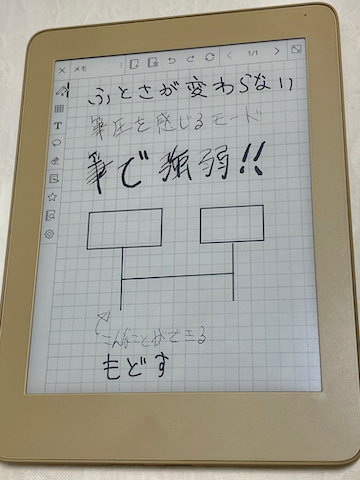
セットアップらしきものはありません。
なんとなく直感で使える感じ。
ノートは縦か横で作成できます。
ページ毎にフォーマットを選べ、無地とか横線とか方眼があります。
ほぼ日手帳と同じ方眼にして試し書きです。
書き心地ですが、iPad miniでApple Pencilで書いていた時はガラス板に書いてる硬さを感じていましたが、
フリーノはかなり紙に近いです。ディスプレイは硬めなので、ペン先のおかげですかね。
ペンは3種類。太さも選べます。白黒ですが濃淡も選べます。
メモを取るには筆圧が変わらないペンが描きやすいですね。
万年筆と筆モードは筆圧をかけられるのでスケッチする方はいいですね。
かなり実物と同じ感じで描けます。
書いている時にペンと同じくタイミングで描写されるので気になるタイムラグはありませんね。
力弱いと文字がかすれるので、メモ用にはペンモード一択ですかね。
あと図形を簡単に書けるので、これはポンチ図を描く時に便利かも。
バックライトを付けなくても部屋の照明がついているなら十分な明るさがあります。
バックライトをつけると暗い部屋でも見れるのが便利ですね。
気になる点を無理に探せば、電子ペーパーならではの残像が残りやすいがあるかも。
ページ遷移したあとに前のページの文字がうっすら残ってる時あります。
かなり気にしないと分からないレベルですが。
電子なのに裏移りしてると感じですね(笑)
でもリフレッシュアイコンを押せばすぐに消えるので実害はありません。

ペンの頭に消しゴムが付いてます。
ペンの頭で文字を押して擦ると消えます。
これは便利ですね。
Wi-Fiに繋げればDropbox経由でファイルをやり取りできるようです。
私はSDカード経由でPDFを取り込みました。
取り込んだPDFはノートでなく、ドキュメントして別に管理されます。
書いたノートはPDFで出力して、PCとかに連携する感じですね。
ポンチ図とか簡単なメモを配布するのは楽かも。
現時点でソフトウェアのバグがあるらしいので、
近いうちにアップデートあるようです。
それもWi-Fiでできるようです。
ノート2400冊分の容量とのこと。
取りあず使いこなしたいと思います。
明日から仕事でデビューです!
スポンサーリンク
テレワーク用のサブディスプレイとして、BenQ GW2480Tを買いました。 [パソコン・ネット]


テレワーク用のサブディスプレイとして、BenQ GW2480Tを買いました。
23.8インチで、非光沢液晶で、フルHDです。
高さ調節できます。
一応画面を回すことができて、縦画面にもできるそうです。
それなのにお値段が2万円以下。
一体どうなってるのですかね(笑)
使い方は会社ノートパソコンの後ろに置いて、
ドキュメント参照用として使用しています。
楽ですね。
ノートパソコンの解像度とモニターが小さく、一日中覗き込む姿勢でいましたが、
ドキュメント参照する時は真正面を見るので、凄く楽になりました。
これで仕事も効率よくなればいいのですが、、
あと机の上は狭くなりました。
ベゼルレスとはいえ24インチに近い大きさのディスプレイなので、
iMacの21インチと横に並べては置けませんでした。
まあ綺麗に配置出来たからいいのかな。
どうにもまだフワフワしてて、システムとか担当範囲とかよくわかってません。。
また打ち合せで担当業務増えたので、今から震えてます(笑)
スポンサーリンク
iPad mini 5 パソコン化計画 その2 マウス編 [パソコン・ネット]

iPad miniパソコン化計画。
マウス編です。
LogicoolのM350です。
公式にiPadOSに対応しているので、問題なく接続できました。
薄いですが軽くて使いやすいですね。
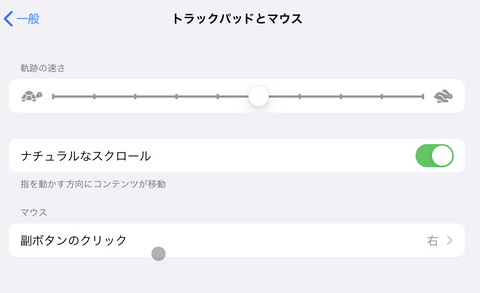
設定→一般→トラックパッドとマウス
の設定でカーソルのスピードや右クリックした時の動作を設定できます。
ちなみにマウスカーソルは●になります。
画像で副ボタンでクリック欄にある●がマウスカーソルです。
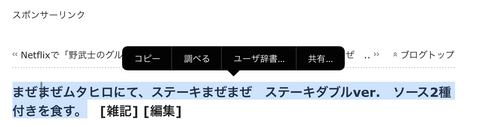
使い心地はまあまあですね(笑)
ジョブズが最高の入力デバイスは指といった意味が分かりますよ。
でも文字の範囲指定は便利ですね。
普通のパソコンのように範囲指定してカットやコピーができます。
マウスとキーボードで1万円以下で、
iPad ProとMagic Keyboardの組み合わせのような操作感をiPad miniで実現できました。
マウスもキーボードも軽いので、遠征に持ち運びできるかも。
あと出張の時もね。
スポンサーリンク
iPad mini 5 パソコン化計画 その1 キーボード編 [パソコン・ネット]
iPad Pro用のMagic Keyboardを見て、iPadをパソコンのように使用したい熱が高まりました。
ちょうど給付金が貰えるしね。
iPad ProとMagic Keyboardを合わせた値段を見て断念しましたが。。
あとiPad miniを持っているので、どれだけiPad Proを使うのかを想定するといらないかなと。
珍しく自制した次第です。
とはいえやっぱり熱はおさまらず、結局iPad miniでBluetoothキーボードとマウスを使用して、
同じようにパソコン化できないか検討しました。
まずはキーボードを購入しました。
LogicoolのKEYS-TO-GO iK1041BKAです。
実はiK1042BKAを買ったつもりだったのですが、
どうやらiK1041BKAでした。一つ前の世代の商品でした。。
通りで中古でも安かったわけです。。
とはいえ、違いはキーボードのiOS用のショートカットが少し違うのと、
付属品のiPhoneスタンドの有無ということなので、大丈夫でした。
元々iPad miniは純正のカバーがあり、スタンドにもなっているのでね。

とういうわけで、今この文章もKEYS-TO-GO iK1041BKAで書いてます。
カラーはブラック。
キーピッチは普通のキーボードと遜色ないですね。
キーの打鍵感は慣れが必要ですが、防水性のゴムのわりにはいい感じです。
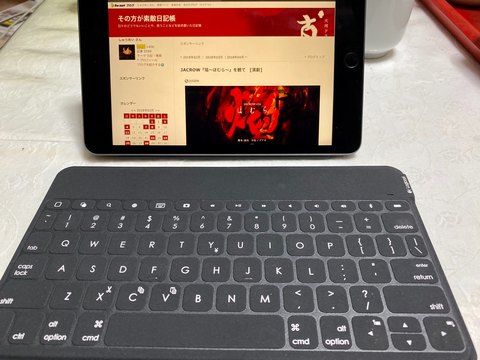
このようにiPad miniをスタンドで立てて、ノートパソコンように使用できます。
接続方法は簡単です。付属のガイドに従って、Bluetoothで接続するだけです。
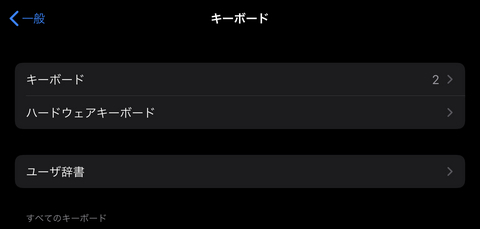
iPad miniの設定から一般を選択、キーボードを選択すると、
ハードウェアキーボードが表示されます。
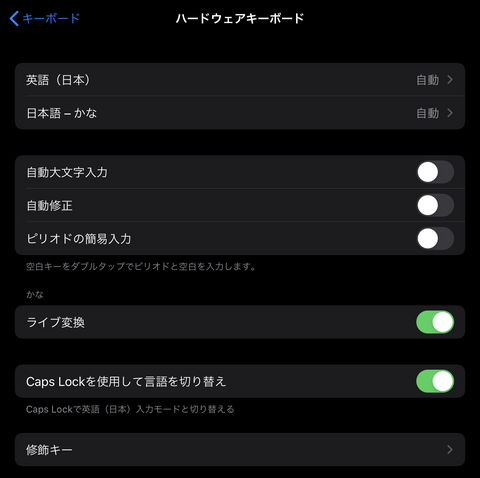
その中でライブ変換をONにします。
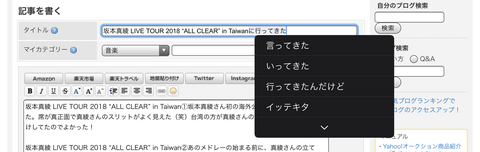
これで文字入力の途中で変換していきますが、今までの文字入力の学習成果なのか、
かなりの精度で変換してもらえます。
おかげで誤変換は少ないと思います。
あと日本語と英語の入力の切替はcapslockキーを押すと切替ります。
簡単ですね。
コピーや貼り付けはcmdキーとcやvを押せばよいので、
本当にパソコンと同じ操作できます。
次はマウスの設定です。
さぁiPad miniをパソコンにしよう!


スポンサーリンク
ちょうど給付金が貰えるしね。
iPad ProとMagic Keyboardを合わせた値段を見て断念しましたが。。
あとiPad miniを持っているので、どれだけiPad Proを使うのかを想定するといらないかなと。
珍しく自制した次第です。
とはいえやっぱり熱はおさまらず、結局iPad miniでBluetoothキーボードとマウスを使用して、
同じようにパソコン化できないか検討しました。
まずはキーボードを購入しました。
LogicoolのKEYS-TO-GO iK1041BKAです。
実はiK1042BKAを買ったつもりだったのですが、
どうやらiK1041BKAでした。一つ前の世代の商品でした。。
通りで中古でも安かったわけです。。
とはいえ、違いはキーボードのiOS用のショートカットが少し違うのと、
付属品のiPhoneスタンドの有無ということなので、大丈夫でした。
元々iPad miniは純正のカバーがあり、スタンドにもなっているのでね。

とういうわけで、今この文章もKEYS-TO-GO iK1041BKAで書いてます。
カラーはブラック。
キーピッチは普通のキーボードと遜色ないですね。
キーの打鍵感は慣れが必要ですが、防水性のゴムのわりにはいい感じです。
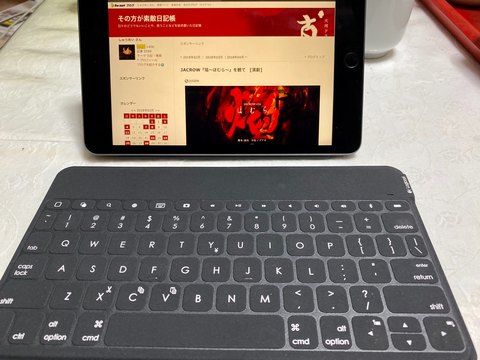
このようにiPad miniをスタンドで立てて、ノートパソコンように使用できます。
接続方法は簡単です。付属のガイドに従って、Bluetoothで接続するだけです。
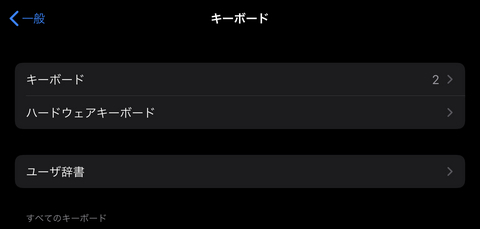
iPad miniの設定から一般を選択、キーボードを選択すると、
ハードウェアキーボードが表示されます。
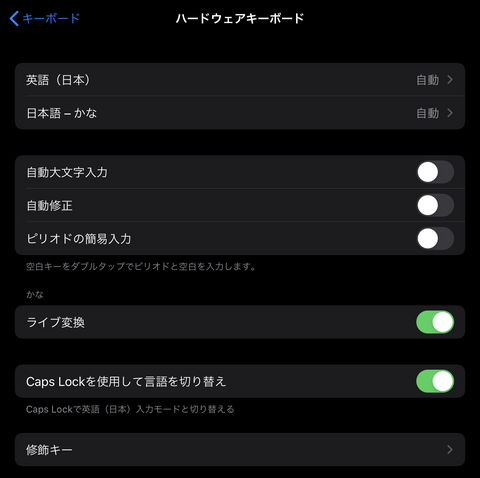
その中でライブ変換をONにします。
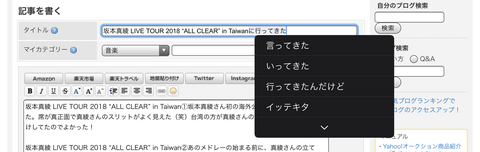
これで文字入力の途中で変換していきますが、今までの文字入力の学習成果なのか、
かなりの精度で変換してもらえます。
おかげで誤変換は少ないと思います。
あと日本語と英語の入力の切替はcapslockキーを押すと切替ります。
簡単ですね。
コピーや貼り付けはcmdキーとcやvを押せばよいので、
本当にパソコンと同じ操作できます。
次はマウスの設定です。
さぁiPad miniをパソコンにしよう!

ロジクール iPad iPhone キーボード ポータブル iK1042BKA ブラック Bluetooth 薄型 充電式 iPhoneスタンド付 ワイヤレス 無線 国内正規品 2年間無償保証
- 出版社/メーカー: Logicool(ロジクール)
- 発売日: 2018/02/06
- メディア: Personal Computers

ロジクール ウルトラポータブル キーボード for iPad, iPhone ブラック iK1041BKA
- 出版社/メーカー: Logicool(ロジクール)
- 発売日: 2015/03/01
- メディア: Personal Computers
スポンサーリンク
一つのApple IDで複数端末でApple Musicを同時再生させる方法 [パソコン・ネット]
一つのApple IDで複数端末でApple Musicを同時再生させる方法ですが、
結論は、Apple Musicのファミリープランにすればよいです。
通常の個人プランまたは学生プランの場合は、
一つのApple IDで複数端末で再生をすると、
後から再生した端末で音楽が再生されて、
先に再生された端末で音楽が停止します。
個人プランが980円で、ファミリープランが1480円と値上がりますが、
1階で家族が聞いている時に、2階の部屋で音楽が聴ける。
また外に出かけている人、家にいる人が音楽を聴けるのは、
便利ですね。
遠慮しなくて(いちいち再生中かな?と確認しないのがいい)楽です。
これでApple Music体験が捗ります。
結論は、Apple Musicのファミリープランにすればよいです。
通常の個人プランまたは学生プランの場合は、
一つのApple IDで複数端末で再生をすると、
後から再生した端末で音楽が再生されて、
先に再生された端末で音楽が停止します。
個人プランが980円で、ファミリープランが1480円と値上がりますが、
1階で家族が聞いている時に、2階の部屋で音楽が聴ける。
また外に出かけている人、家にいる人が音楽を聴けるのは、
便利ですね。
遠慮しなくて(いちいち再生中かな?と確認しないのがいい)楽です。
これでApple Music体験が捗ります。
3in1高速ワイヤレス充電器SliceCharge Proを使ってみた [パソコン・ネット]
SliceCharge Pro 6-Coils Wireless Charging Mat
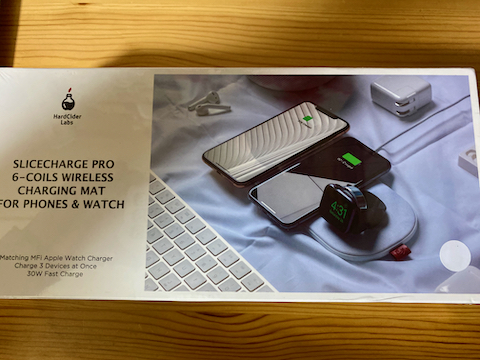
香港から発送されて無事に箱もへっこんでなくて届きましたw

開封するとコイルがある場所を示すビニールが被っていました。

アダプタはUSB-Cでした。思ったより大きいですね。
本体の板が薄い方なので。
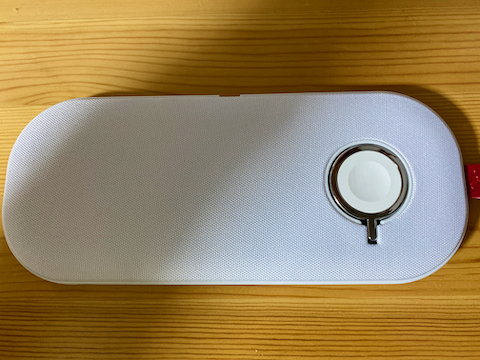
横に25センチくらい、縦に10センチ、厚さが0.8ミリくらいですかね。
表面はザラザラな布のテイストですが、結構滑りやすい素材かも。
右端にApple Watch用の端子が仕込まれています。
こちらは立てることができます。

裏面はプラスチックで、これまた滑りやすそうです。
そんな斜めな場所に置かなければ全く問題ありませんが。

早速、Air Pods ProとiPhone11ProとApple Watch4を設定しました。
全部充電できています。

マットの上に置くだけで充電される。
これは楽ですね。
充電スピードは朝にはフル充電になっているので、
ワイヤレス充電は遅いというけど、一晩で充電されるので問題ないかと。
これでケーブルが3本から1本になったのでスッキリしました。
↓Amazonには廉価版のコイルが少ないやつしかないですね。
買いたい場合は本家のサイトで購入を。
スポンサーリンク
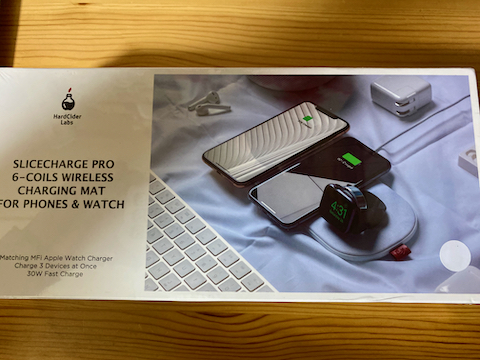
香港から発送されて無事に箱もへっこんでなくて届きましたw

開封するとコイルがある場所を示すビニールが被っていました。

アダプタはUSB-Cでした。思ったより大きいですね。
本体の板が薄い方なので。
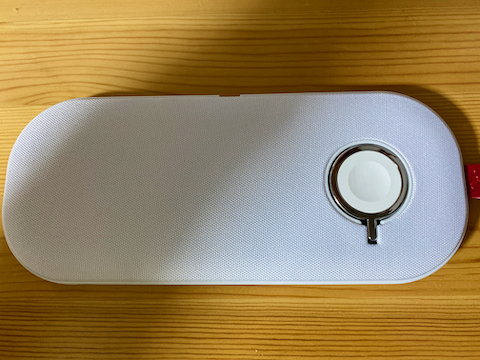
横に25センチくらい、縦に10センチ、厚さが0.8ミリくらいですかね。
表面はザラザラな布のテイストですが、結構滑りやすい素材かも。
右端にApple Watch用の端子が仕込まれています。
こちらは立てることができます。

裏面はプラスチックで、これまた滑りやすそうです。
そんな斜めな場所に置かなければ全く問題ありませんが。

早速、Air Pods ProとiPhone11ProとApple Watch4を設定しました。
全部充電できています。

マットの上に置くだけで充電される。
これは楽ですね。
充電スピードは朝にはフル充電になっているので、
ワイヤレス充電は遅いというけど、一晩で充電されるので問題ないかと。
これでケーブルが3本から1本になったのでスッキリしました。
↓Amazonには廉価版のコイルが少ないやつしかないですね。
買いたい場合は本家のサイトで購入を。
スポンサーリンク
スポンサーリンク








